安装新系统老系统怎么删,安装新系统时如何删除旧系统
安装新系统时如何删除旧系统
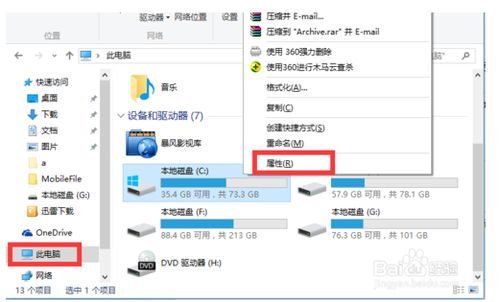
随着电脑使用时间的增长,系统性能逐渐下降,许多用户会选择安装新系统来提升电脑性能。在这个过程中,如何正确删除旧系统是许多用户关心的问题。本文将详细介绍安装新系统时删除旧系统的步骤和方法。
备份重要数据
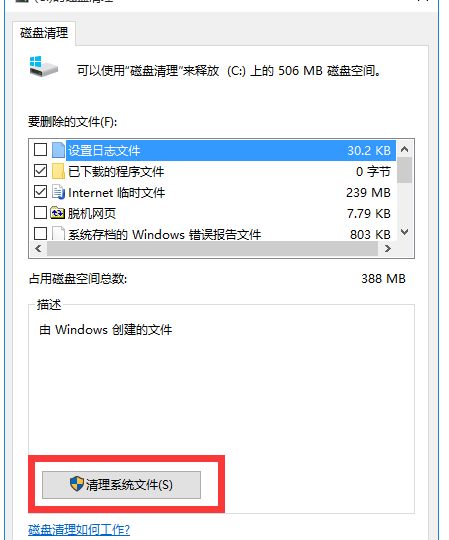
在删除旧系统之前,首先需要备份电脑中的重要数据。这包括个人文件、照片、视频等。可以通过以下几种方式备份:
将数据复制到外部硬盘或U盘。
使用云存储服务备份数据。
将数据上传到网络硬盘。
确保备份完成后,再进行下一步操作。
选择合适的安装方式
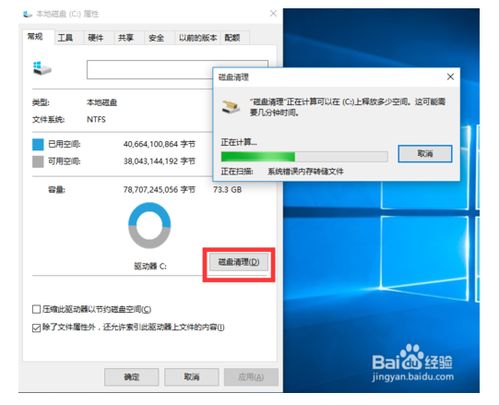
在安装新系统时,用户可以选择以下几种方式:
全新安装:删除旧系统,将C盘格式化后安装新系统。
升级安装:在旧系统基础上升级到新系统。
双系统安装:在C盘保留旧系统,同时在其他分区安装新系统。
根据个人需求选择合适的安装方式。
全新安装删除旧系统
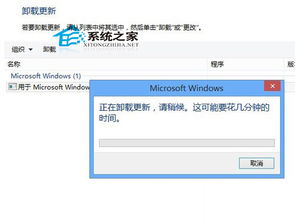
以下是在全新安装过程中删除旧系统的步骤:
将安装新系统的光盘或U盘插入电脑。
重启电脑,进入BIOS设置,将光盘或U盘设置为第一启动设备。
重启电脑,进入安装界面。
选择“自定义(高级)”安装。
选择C盘,点击“删除”按钮。
按照提示完成安装过程。
完成以上步骤后,旧系统将被删除,新系统将安装到C盘。
升级安装保留旧系统
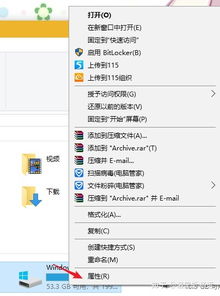
以下是在升级安装过程中保留旧系统的步骤:
将安装新系统的光盘或U盘插入电脑。
重启电脑,进入BIOS设置,将光盘或U盘设置为第一启动设备。
重启电脑,进入安装界面。
选择“升级安装”。
按照提示完成安装过程。
完成以上步骤后,旧系统将保留,新系统将覆盖旧系统中的部分文件。
双系统安装保留旧系统

以下是在双系统安装过程中保留旧系统的步骤:
将安装新系统的光盘或U盘插入电脑。
重启电脑,进入BIOS设置,将光盘或U盘设置为第一启动设备。
重启电脑,进入安装界面。
选择“自定义(高级)”安装。
选择一个未使用的分区,例如D盘,作为新系统的安装位置。
按照提示完成安装过程。
完成以上步骤后,旧系统将保留在C盘,新系统将安装到D盘。
安装新系统时,用户可以根据自己的需求选择合适的安装方式。在全新安装过程中,可以删除旧系统;在升级安装和双系统安装过程中,可以保留旧系统。在操作过程中,请确保备份重要数据,以免造成数据丢失。
